セーフ モードは、オペレーティング システムを通常の動作モードではなく診断モードで起動する起動オプションです。干渉が発生した場合、Windows の操作を使用して重大なシステム問題を解決できます。アンインストールが難しいソフトウェアやドライバーの削除、マルウェアの削除など、セーフ モードが必要な状況はほんのわずかです。セーフ モードでは、Windows はベンダー固有のドライバーではなく汎用の VGA ディスプレイ ドライバーを使用します。つまり、低解像度では 16 色しか使用できない可能性があります。
実行している Windows のバージョンに応じて、セーフ モードを開始する方法がいくつかあります。 Windows セーフ モードに入る通常の方法は、オペレーティング システムの起動中、BIOS またはメーカーのスプラッシュ スクリーンの直後に「F8」キーを繰り返し押すことですが、F8 キーを使用してセーフ モードを起動することは Windows では機能しません。 10 システムの起動時間を短縮するために、F8 ブート メニューが削除されました。 「セーフ モード ランチャー」スタートアップ キーを使用して F8 を再度有効にすることができます。注意してください: さまざまなコンピューター ブランドは同じ方法で f8 を使用しません。たとえば、HP ラップトップにはセーフ モードを見つけるのがほとんど不可能になる「ヘルプ」があり、東芝では f12 が使用されます。 ...
最新ニュース (2022年1月2日日曜日)
1. [追加] – システム起動時のブートメニューの表示/非表示 (Cmd パラメーター)
2. [追加] – システム起動時の F8 キーボード ショートカットを有効/無効にする (Cmd パラメーター)
3. [追加] – 回復設定 (メニューで、Win10 および Win11 の回復オプションを開きます)
4. [ 追加 ] - セーフ モードで実行します (セーフ モードでは、マークされたプログラムまたはファイルが実行されます)
5. [ 追加 ] - セーフ モードで一度起動します (次回起動時に通常に切り替わります) モード)
6. [ 追加 ] – いくつかのコードの改善
7. [ 修正 ] – マルチブート システムでは、メイン システムの外部では正しく動作しません。
セーフ モードで起動する簡単な方法
セーフ モード ランチャーは、Windows GUI ユーザーにセーフ モード オプションを提供する無料のポータブル ソフトウェア アプリケーションです。ダウンロードして解凍し、適切な exe ファイル (x64 または x86) をクリックします


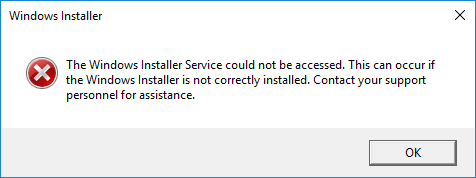
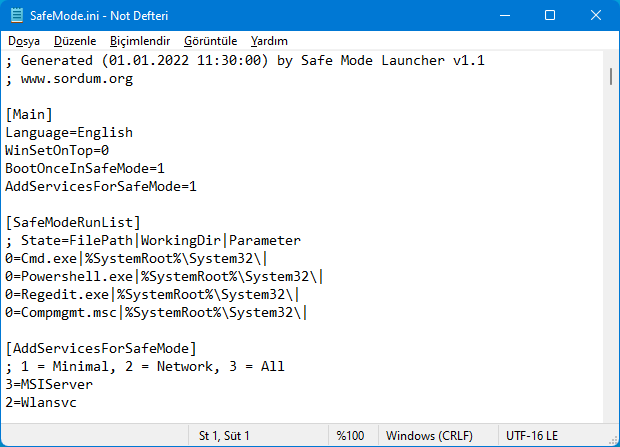
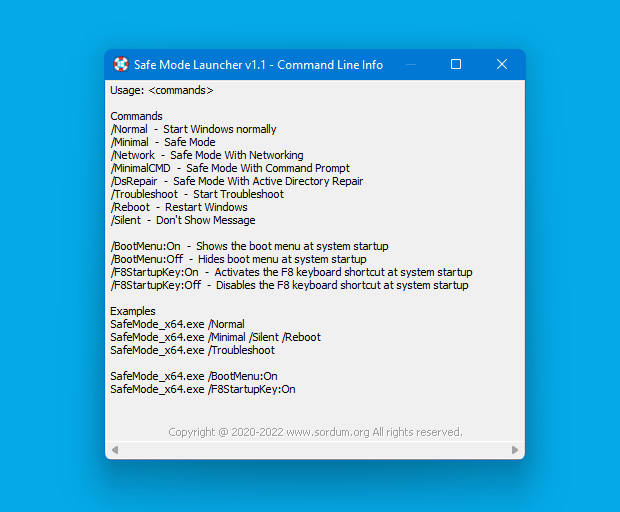
サポートされている言語: 英語、トルコ語、ドイツ語、ヘブライ語、韓国語、フランス語、ギリシャ語、日本語、ロシア語、ペルシア語、ポルトガル語 (ブラジル)、ポーランド語、オランダ語 (オランダ語)、ハンガリー語、イタリア語、ブルガリア語、スペイン語、ルーマニア語、タイ語、簡体字中国語、繁体字中国語、チェコ語、スロベニア語
サポートされているオペレーティング システム: Windows 11. Windows 10、Windows 8.1、Windows 8、Windows 7、Windows Vista (32 -ビットおよび64ビット)。
以上がWindows 11 セーフ モード ランチャー v1.1 のダウンロード、セーフ モードを開始する最も簡単な方法の詳細内容です。詳細については、PHP 中国語 Web サイトの他の関連記事を参照してください。